Was ist Hotlinking?
Der Hotlink-Schutz verhindert, dass andere Websites direkt auf Dateien und Bilder auf Ihrer Website verlinken, und erlaubt ihnen nur, auf Dateitypen zu verlinken, die Sie nicht angeben. Wenn Sie zum Beispiel viele wünschenswerte Bilder auf Ihrer Website haben und viel Link-Traffic von den Websites anderer Leute und aus dem Web auf dieses Bild zurückführen, dann verschlingt dies wahrscheinlich einen Großteil der Bandbreite Ihrer Website. Das Folgende ist ein Beispiel aus dem wirklichen Leben...
Angenommen, mir gefällt das Bild auf Ihrer Website und ich möchte dieses Bild auf meiner Website haben. Wenn ich die vollständige URL des Bildes Ihrer Website verwende, um darauf zu verlinken, wird das Bild jedes Mal von Ihrer Website heruntergeladen, wenn jemand dieses Bild auf meiner Website ansieht. Das heißt, ich nutze Ihre Bandbreite für das Bild! Wenn Sie den Hotlink-Schutz aktivieren, stellt er sicher, dass niemand mehr Ihre Bandbreite stehlen kann.
Hotlink-Schutz konfigurieren
So aktivieren oder deaktivieren Sie den Hotlink-Schutz auf Ihrer Website:
-
Melden Sie sich bei cPanel
an -
Klicken Sie im Bereich Sicherheit auf Hotlink-Schutz
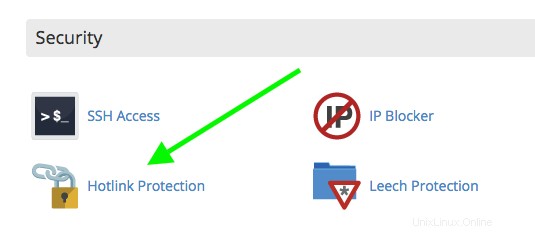
-
Vergewissern Sie sich, dass im Textfeld URLs to Add Access To (Zugriff hinzufügen auf) der Domainname, den Sie schützen möchten, aufgeführt ist
-
Fügen Sie im Textfeld Direktzugriff für diese Erweiterungen blockieren die Dateierweiterungen hinzu, die Sie blockieren möchten
-
Aktivieren Sie die Option Direkte Anfragen zulassen
-
Überspringen Sie das Textfeld Anforderung zur Weiterleitung an folgende URL
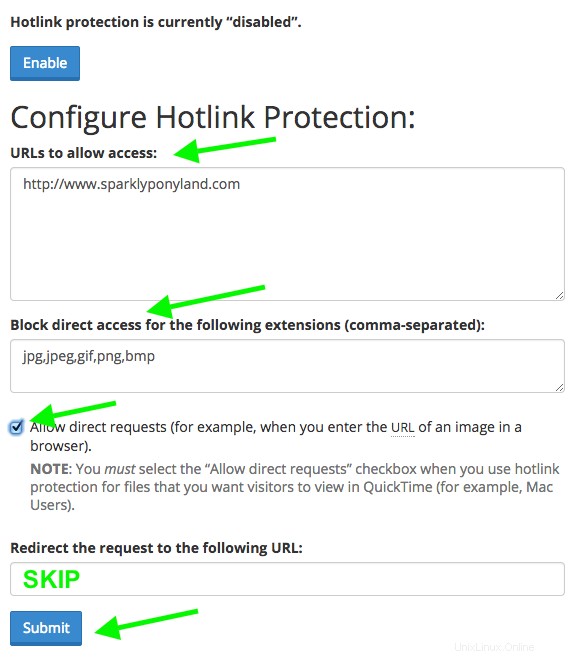
-
Klicken Sie auf Senden
-
Wenn Sie den Hotlink-Schutz deaktivieren möchten, navigieren Sie zurück zum Hotlink-Schutz in cPanel und klicken Sie dann auf die Schaltfläche „Deaktivieren“ oben auf der Seite
Jetzt haben Sie Ihre Bilder vor Hotlinks geschützt! Stellen Sie nur sicher, dass sich alle Ihre zusätzlichen Domains ebenfalls in der Liste der Hotlinks befinden, wenn Sie diese ebenfalls schützen möchten.
WARNUNG Wenn Ihre Bilder nicht mehr funktionieren, müssen Sie möglicherweise Ihren HTML-Quellcode überprüfen . Einige Website-Designer (oder Programme) verwenden absolute Pfadnamen für Ihre Bilder. Das bedeutet, dass anstelle eines relativen Pfads wie „/images/pic.jpg“ die vollständige URL wie „http://www.domain.com/images/pic.jpg“ verwendet wird. Sie müssen genau dieses Protokoll und diesen Domänennamen in Ihren zulässigen URLs aufgeführt haben. Wenn im Protokoll (http://) oder im Domänennamen (domain.com/) ein geringfügiger Unterschied zwischen der Zulassungsliste und dem HTML-Quellcode besteht, werden Ihre Bilder blockiert.
Hinweis: Einige Firewalls blockieren eine spezielle Referrer-Variable, um mehr Privatsphäre für den Benutzer zu schaffen. Der Hot-Link-Schutz arbeitet mit dieser Variable, um festzustellen, woher die Anfrage kommt, daher ist der Hot-Link-Schutz in diesem Fall nicht die beste Lösung, um Bandbreitendiebstahl zu vermeiden, da er letztendlich legitime Anfragen von Besuchern blockiert, die eine dieser Firewalls verwenden.